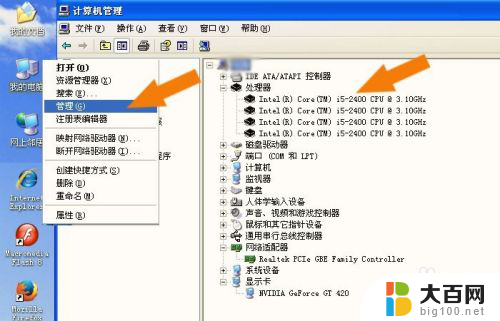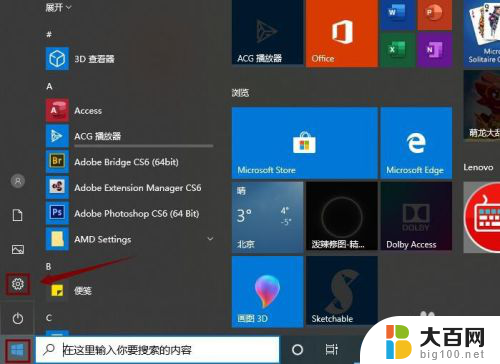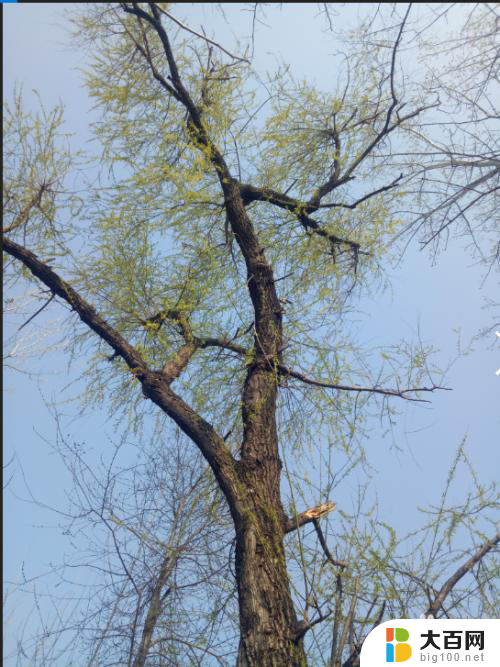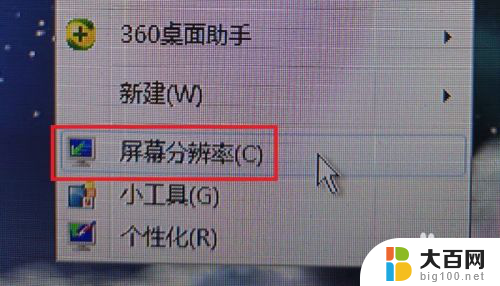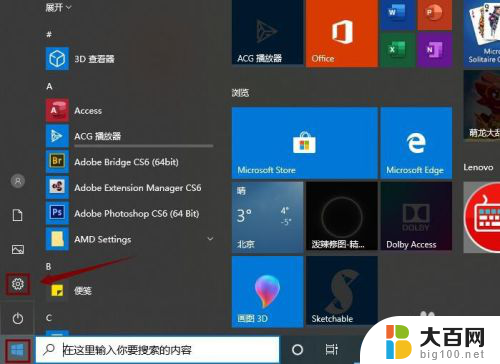怎么查看电脑屏幕尺寸大小 如何在Windows 10系统中查看电脑屏幕的尺寸
更新时间:2023-12-15 14:54:19作者:xiaoliu
在如今的数字时代,电脑屏幕尺寸的大小对于我们的使用体验至关重要,无论是工作还是娱乐,一个合适尺寸的屏幕能够为我们带来更加清晰、舒适的视觉效果。许多人常常困惑于如何准确地查看自己电脑屏幕的尺寸大小。特别是在Windows 10系统中,这一问题更加突出。如何在Windows 10系统中准确地查看电脑屏幕的尺寸呢?接下来我们将一起探讨这个问题。
方法如下:
1.打开电脑,点击左下角的按钮。
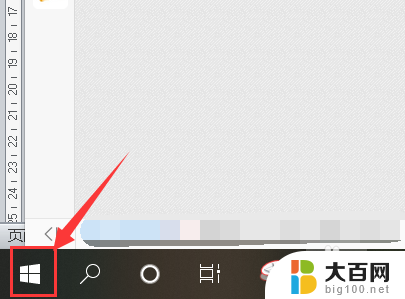
2.点击【设置】按钮。
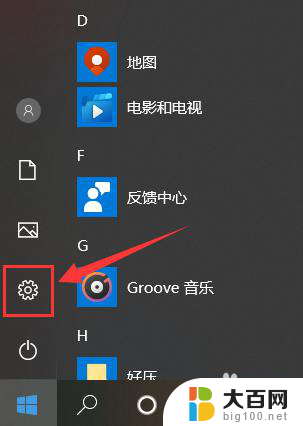
3.打开设置对话框后,选择【系统】。
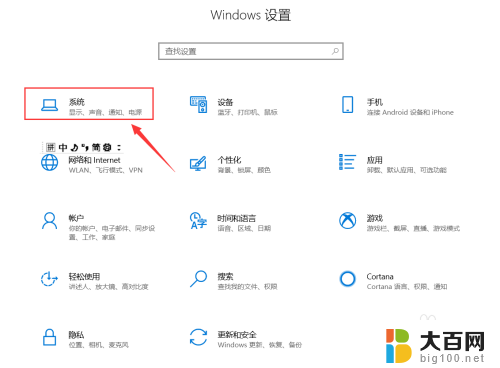
4.点击第一个选项【显示】。
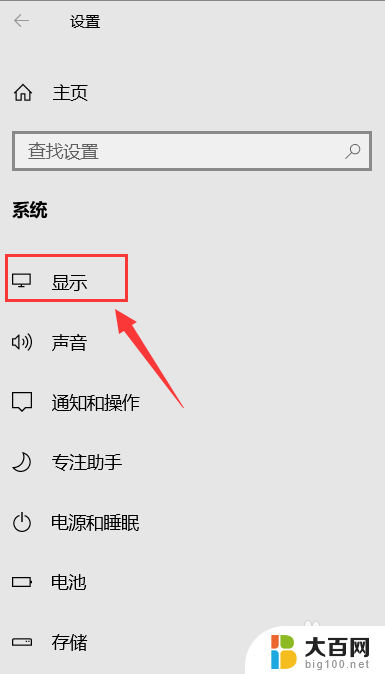
5.找到【高级显示设置】。
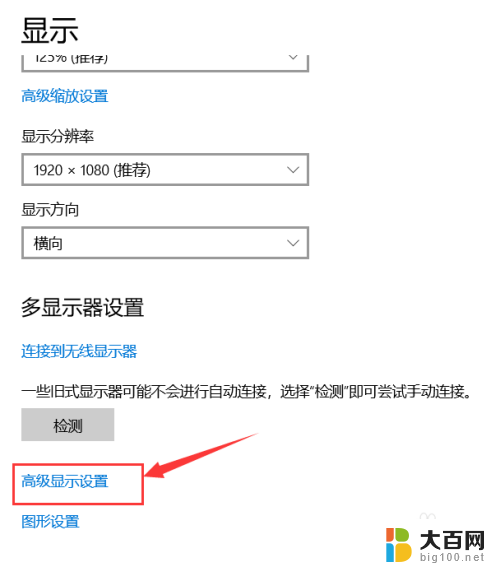
6.这里的lc156lf1l02就是显示器的型号。
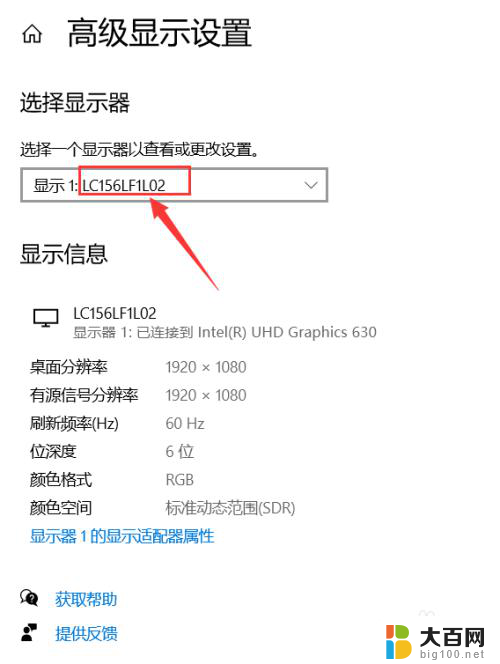
7.在浏览器中搜索该型号,即可找到尺寸大小。
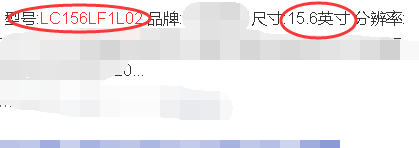
以上就是查看电脑屏幕尺寸大小的全部内容,如果你遇到这种情况,可以根据这些简单快速的操作进行解决,一步到位。